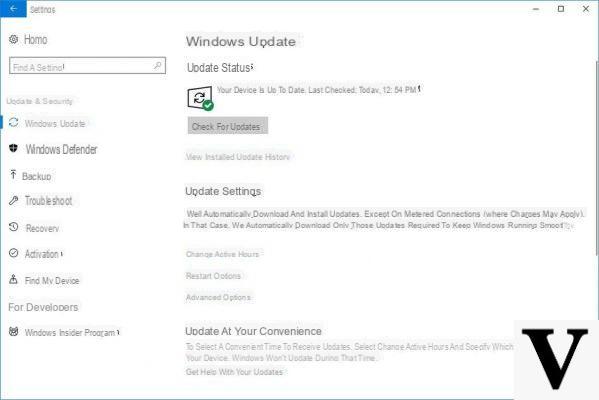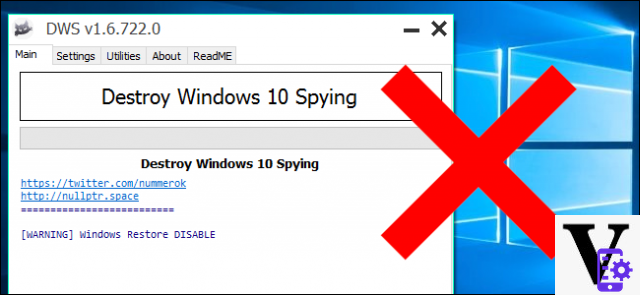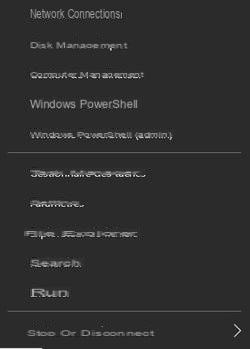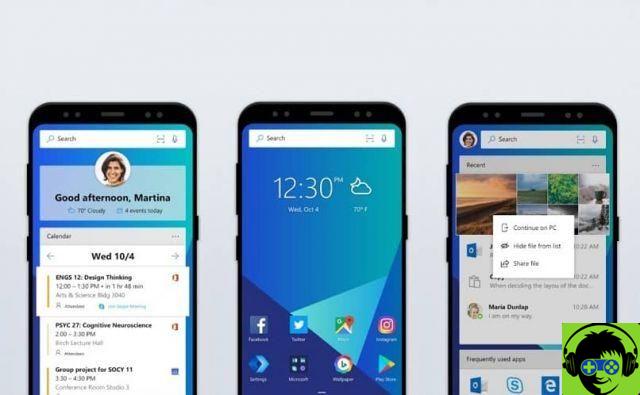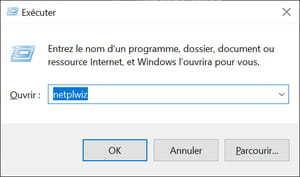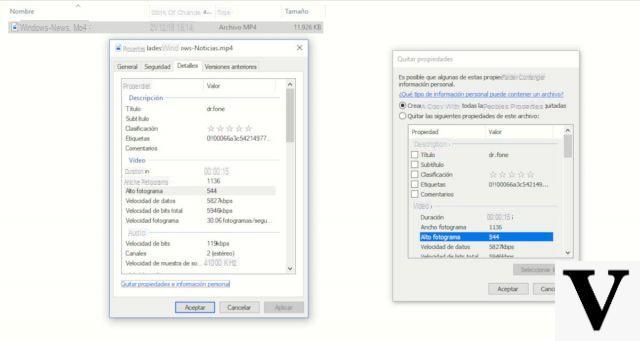Cómo deshabilitar Bing desde el editor de registro
Una forma de hacerlo es desde el editor de registro. Para ello hay que empezar pulsando sobre el menú de inicio de Windows, desde el teclado o pulsando con el ratón sobre el icono de Windows de la barra de tareas.
Escriba el comando » regedit ". Luego haga clic en Editor del registro. Se abrirá una ventana con una leyenda. Se deben otorgar permisos de administrador a la aplicación. Para hacer esto, haga clic en Sí cuando se le pregunte "¿Permitir que esta aplicación realice cambios en el dispositivo?"
Una vez que haya confirmado continuar, se abrirá una ventana con la aplicación. Tienes que ir a la barra de búsqueda en la parte superior de la pantalla y escribir el siguiente comando: » SOFTWARE HKEYCURRENTUSER Versión actual de Microsoft Windows Buscar».

A la izquierda de la pantalla puede ver una lista de carpetas. Desplácese hacia abajo hasta que encuentre una carpeta llamada " Buscar " El " Buscar » , la dependiendo de cómo esté configurada su computadora.
Haga clic derecho en la carpeta para mostrar el menú de opciones. Seleccione "Nuevo> DWORD (32 bits)". Con este tu vas a crear una nueva entrada En el campo donde tienes que escribir el nombre del valor tienes que escribir el comando «HKEYCURRENTUSER SOFTWARE Microsoft Windows CurrentVersion Ricerca».
En el siguiente campo, "escriba información sobre el valor" a continuación, escriba «0» (cero). Finalmente haga clic en » OK »Para guardar los cambios.
Para aplicar los cambios que has realizado es necesario reinicia tu computadora. Con esto, Bing quedará deshabilitado desde el menú de inicio.
Si en el futuro desea reactivar Bing, cambie los valores en los campos del cuadro, escribiendo " CortanaConsent y BingSearch habilitados” en el nombre del artículo y " 1 (uno) "En "Valor de la información".
Si deshabilitas el buscador Bing puedes usar otro como Microsoft Edge Chromium
Cómo deshabilitar la integración de Bing con Cortana de forma rápida y sencilla
Afortunadamente, es un proceso muy simple para deshabilitar Bing. Para comenzar, haga clic en el ícono de inicio de su computadora o presione la tecla de Windows para abrir el menú de opciones.
Si deshabilitas el buscador Bing, puedes usar y configurar Cortana con el navegador Microsoft Edge
Busque "Cortana y configuración de búsqueda" navegando por la lista de opciones o escribiéndolo en la barra de búsqueda para acceder al panel de Configuración de Windows 10. Aparecerá un cuadro de texto que se verá diferente dependiendo de si Cortana está activo o no.
Como se mencionó en los párrafos anteriores, para deshabilitar Bing, debe deshabilitar Cortana, por lo que debemos asegurarnos de que el interruptor que tenemos en este cuadro esté configurado en " DESC «, si está encendido, haz clic en él para desactivarlo.
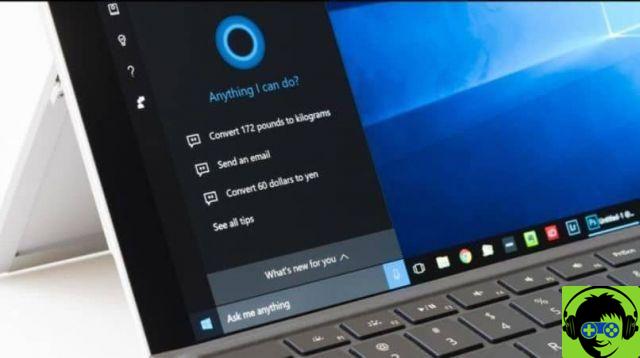
Tenga en cuenta que esta opción no está disponible en el territorio de México, ya que si es de esta área o su computadora está configurada como México, deberá omitir este paso. Y es que todavía no tienen a Cortana.
Cuando desactives Cortana la casilla cambiará y ahora puedes cambiar el interruptor con la leyenda " Busca online e incluye resultados de la red». Esta opción también debe estar deshabilitada, de modo que el interruptor se establezca en " Apagado".
Esto eliminará Bing del menú de inicio de Windows 10. Si presta atención, el cuadro de texto ha cambiado las siguientes entradas nuevamente. La opción "Cualquier búsqueda se realizará solo en su PC" ha sido cambiado a "Busca mis cosas".
Si también desea desactivar la opción de búsqueda en la barra de tareas, simplemente haga clic con el botón derecho del mouse y elija la opción para » ocultar «.
Como puedes ver, es muy fácil habilitar y deshabilitar Bing desde el menú de inicio de tu computadora con Windows 10. Si tienes alguna duda sobre este tutorial, déjala en los comentarios.
Si no tienes el buscador de Bing, sino el de Opera, también tienes la opción de cambiarlo por otro.